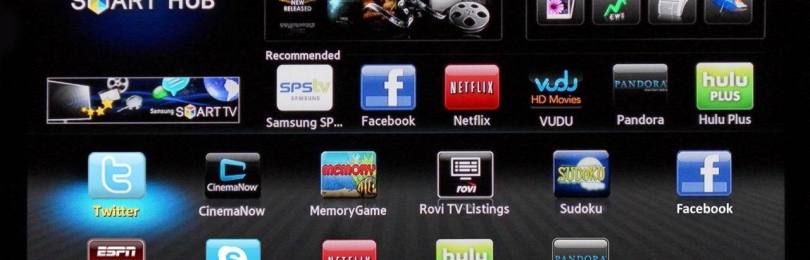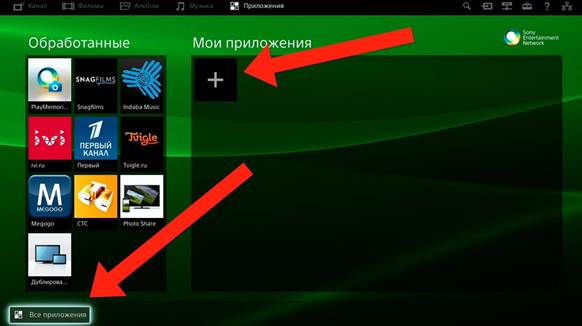Сегодня программа Смарт ТВ пользуется широкой популярностью среди пользователей. Она позволяет смотреть фильмы и сериалы на различные тематики в хорошем разрешении, в том числе, и новинки. Для этого достаточно выбрать подходящий виджет, скачать и установить его.
В каждом мужчине есть Альфа, просто нужно его раскрыть. И для этого недостаточно смотреть телевизор и сидеть ровно на жопе.
Придется работать над собой, ставить цели и идти к ним. И не ныть, когда у тебя что-то не получается.
🫡 Каждую неделю даю задание, которое будет тебя делать лучше. Посмотри сам
Какие бывают приложения для Смарт ТВ
В магазине приложений можно найти широкий ассортимент программ для различных моделей телевизоров. Все они классифицируются на несколько типов:
- IPTV телевидение. У владельца появится доступ к огромному количеству телеканалов – более сотни. Причем, можно выбрать варианты приложения с различной тематикой – для любителей спорта, женских сериалов, детективов, мультиков и многое другое.
- Кинотеатры в режиме онлайн. Здесь для пользователя предоставлены новинки кино и фильмы в формате высокого качества. Практически всегда для их просмотра нужна платная подписка, однако, иногда появляются выгодные акции, которые позволяют купить доступ по выгодной цене.
- Приложение для стрим-трансляций. Здесь можно посмотреть в хорошем качестве различные игры и соревнования, узнать последние новости спорта.
К дополнительным возможностям относят общения в социальных сетях – ВКонтакте, Инстаграмм и Одноклассники, а также прослушивание музыки на различных интернет-сервисах.
Пользователи также задают много вопросов по поводу того, какое лучше скачать приложение на Смарт ТВ. Стоит разобрать ответы на самые популярные среди них.



Как найти приложение
Прежде чем установить приложение на телевизор, сначала его необходимо найти. Для этого, требуется сделать несколько шагов:
- Включить телевизора и перейти в «Меню». Из множества разделов выбрать наименование «Сеть». Далее, требуется подключиться к интернету.
- Зарегистрировать аккаунт. Авторизоваться.
- Зайти в приложение Play Market или в другой магазин, который уже автоматически был настроен на телевизоре.
Далее, появится список доступных бесплатных и платных приложений. Требуется ознакомится с их характеристиками, после чего скачать. Установка производится автоматически, после ее завершения достаточно открыть программу и начать пользование.
Как на Смарт ТВ установить приложение
Как на Смарт ТВ установить приложение, зависит от модели телевизора. Для каждой из них пошаговая инструкция скачивания немного отличается.
Для Samsung
Чтобы установить приложение на Samsung Smart TV требуется сделать несколько простых действий:
- Включить телевизор и нажать кнопку SMART HUB. Обычно она разноцветная, располагается в самом центре пульта управления.
- Перейти в новый раздел Samsung Apps., после чего кликнуть на кнопку «Enter» — обычно ее помечают стрелкой, направленной вниз.
- Перейти в Меню, где необходимо скачать подходящий виджет, после чего скачать его.
Если все выполнено правильно, то автоматически начнется загрузка, требуется дождаться ее окончания, после чего можно запустить приложение и начать просмотри интересных программ.
Обратите внимание!
К сожалению, на телевизорах Samsung нельзя установить стороннее приложение, которое было скачено из интернета. Производитель намеренно ввел ограничения для защиты устройства.
Для LG
Немного отличается процесс установки приложения Smart TV на телевизорах модели LG. Необходимо сделать следующее:
- Включить телевизор и перейти в раздел «Домашняя страница».
- Далее, появится новой окно, где требуется выбрать раздел «LG Smart World». Войти в него, нажав на значок с изображением головы человека.
- Ввести данные для входа – логин и пароль. Если они отсутствуют, необходимо зарегистрировать учетную запись.
- После входа появится список навигационных программ, требуется выбрать наиболее подходящую, после чего нажать кнопку с наименованием «Установить».
Нажнется процесс загрузки виджета, который может занять несколько минут. Как только она завершится, можно будет запустить программу.
Производители LG, также как и Samsung, ограничили возможность установки сторонних программ на телевизор.
Для Philips
Чтобы скачать приложение на телевизор компании Philips, необходимо сделать несколько простых действий:
- Включить телевизор и перейти в раздел «Конфигурация» с помощью пульта дистанционного управления.
- Подключиться к интернету. Для этого необходимо выбрать проводной тип подключения, далее, в пункте «Статический IP-адрес» ввести следующую комбинацию цифр: 178.209.065.067.
- Следующее действие – необходимо нажать кнопку Smart TV, затем, APP Gallery. Появится новое окно, в котором следует выбрать страну и регион.
- Последний шаг – перейти в приложение IPTV и добавить его.
Стоит заметить, что на некоторых телевизорах Philips можно добавлять новые или обновлять уже скаченные приложения через сервис Play Market. Это очень удобно, так как у пользователей появится возможность выбрать ту программу, которая больше подходит под их требования.
Для Sony
Установка приложений Смарт ТВ на телевизорах Sony выполняется так:
- Требуется включить телевизор и на пульте дистанционного управления нажать кнопку с наименованием «Home».
- Откроется главная страница с меню, здесь следует выбрать пункт «Мои приложения», затем перейти в раздел «Все приложения».
- Ознакомиться с характеристиками представленных виджетов и выбрать подходящий вариант, после чего нажать «Ок» и «Добавить».
Через несколько секунд программа будет установлена на устройство. Большим недостатком телевизоров этой модели является то, что самостоятельно добавить новое стороннее приложение невозможно, для этого необходимо обратиться для сотрудничества к владельцу программы Sony.
Чистый Android TV установлен на многих телевизорах Dexp. Такая операционная система дает возможность для использования уже имеющихся программ или их скачивания со сторонних ресурсов.
Как удалить приложение
Помимо установки приложений многих пользователей также волнует вопрос о том, как правильно их удалить. Это действие также выполняется по-разному в зависимости от модели телевизора.
Для Samsung
Удаление выполняется так:
- Необходимо на пульте управления нажать на кнопку Smart Hub, затем, в появившемся новом интерфейсе перейти в раздел Samsung Apps.
- Перейти в пункт меню загруженных приложений, выбрать подходящую программу и нажать на желтую клавишу с изображением буквы С.
- Подтвердить удаление.
Как правильно, у телевизоров Samsung со Смарт ТВ есть два пульта дистанционного управления. Удалить программу можно с любого из них.
Для LG
Чтобы отключить ненужное приложение требуется сделать следующее:
- На пульте дистанционного управления нажать на кнопку с изображением домика.
- На телевизоре откроется новое меню, где следует выбрать раздел «Мои приложения».
- Выбрать нужную утилиту и перейти в раздел ее редактирования, нажав на карандаш.
- Из списка предложенных вариантов выбрать «Удалить».
Осталось подтвердить свои намерения отключить программу телевидения и при необходимости загрузить новую.
Для Sony
Проще всего удалить программу Смарт ТВ на телевизорах от производителя Sony. Для этого требуется выполнить несколько простых шагов:
- Перейти в раздел меню с помощью пульта и выбрать в нем Smart-TV;
- Нажать клавишу Apps, после чего выбрать виджет и нажать на красную кнопку.
Чтобы программа пропала с устройства навсегда, нужно перезапустить его.
Если приложение не устанавливается
К сожалению, не всегда, даже при строгом соблюдении пошаговой инструкции, можно скачать программу Смарт ТВ. Следует рассмотреть самые распространенные ошибки и методы их решения.
После удаления приложения пропадут личные данные и платная подписка.




Бонус: 20 лучших приложений для Смарт-ТВ
| Наименование программы | Достоинства | Недостатки | Рейтинг |
| Peers TV | Более 100 бесплатных программ, которые стабильно работают даже при плохом соединении с интернетом | Внутри есть программа, которую можно отключить только, оформив платную подписку | ★★★★★ |
| HDrezka | Весь контент удобно разделяется на несколько тематических групп | Для получения доступа к виджетам обязательно нужна регистрация. На некоторых фильмах и сериалах стоит блокировка | ★★★★★ |
| Amediateka | Все фильмы и сериалы показывают в очень хорошем качестве. Библиотека обновляется настолько часто, что новинку можно увидеть уже через несколько дней после ее выхода в прокат | Большинство подписок платные | ★★★★★ |
| Megogo | Большая коллекция фильмов, в том числе, и новинок. Можно выполнить предзаказ или оформить оповещение о появлении премьер. | Если оформит подписку, то могут самостоятельно списываться деньги за нее | ★★★★★ |
| IVI | Все фильмы удобно разложены по тематикам, практически на все из них есть трейлеры. Многие каналы можно смотреть бесплатно
| В бесплатной версии содержится много навязчивой рекламы | ★★★★★ |
| Кинопоиск | Есть возможность для просмотра даты выхода кинопремьеры и прочтения описания фильмов | Практически все удобные функции доступны только при оформлении платной подписки | ★★★★★ |
| Smart Box Cross | Предусмотрено удобное управление голосовыми командами, жестами или мышкой. Можно настроить функцию автопроизведения следующей серии | Иногда, появляется блокировка разработчиков. Но, она автоматически удаляется после обновления программы | ★★★★★ |
| Лайм HD TV | Бесплатные как российские, так и украинские каналы | Много рекламы, блокировка от разработчика на некоторые фильмы | ★★★★★ |
| LAZY IPTV | Стабильно работает без зависаний. Есть много удобных функций, например, таких как родительский контроль или возможность добавления фильмов в плейлист | Некоторые фильмы производятся в низком качестве | ★★★★★ |
| Vintera TV | Доступно более 400 бесплатных каналов. Есть передачи на самые различные тематики | В бесплатной подписке много рекламы | ★★★★★ |
| Netflix | Есть пробная бесплатная версия, которая позволяет понять, стоит ли покупать подписку | Нет русского меню, что заметно затрудняет процесс использования программы | ★★★★★ |
| Sportbox | Транслирование футбольных матчей в хорошем качестве. Возможность просмотра свежих новостей и отрывков из соревнований | Некоторые эфиры недоступны | ★★★★★ |
| SS IPTV | Возможность установки родительского контроля. Удобный уникальный медиаплеер, доступна программа телепередач на 1 неделю | Некоторые каналы подвисают. Работа возобновляется только после перезапуска устройства | ★★★★★ |
| Fly!TV | Доступно около 2000 каналов, которыми удобно управлять с помощи пульта дистанционного управления | Обязательно требуется скачивание APK-файла | ★★★★★ |
| Twitch TV | Есть возможность сохранения прямых эфиров и добавления программ в категорию избранное. Простое в использовании меню. Можно переписывать в чате | Некоторые программ немного «подвисают» | ★★★★★ |
| SlyNet IPTV | Есть множество программ для онлайн-просмотра телевизора и прослушивания радио | В бесплатной подписке много рекламы | ★★★★★ |
| HD Video Box | Нет ограничений на просмотр фильмов бесплатно, причем, даже с других серверов | Иногда, «вылетают» программы | ★★★★★ |
| FreeTV | Более 100 каналов, которые периодически обновляются. Отсутствие навязчивой рекламы и платных подписок. Есть программа передач. Простое управление | Многим пользователям такой сервис кажется «простоватым» | ★★★★★ |
| Kodi | Можно самостоятельно работать с файлами в различных форматах | На некоторых устройствах работает неправильно | ★★★★★ |
| GetsTV | Очень большой архив фильмов и сериалов, который постоянно обновляется. Разрешение высокого качества | В бесплатной версии много рекламы | ★★★★★ |
Скачать или удалить приложение Смарт ТВ на любой телевизор не составит труда. Для этого необходимо выполнить лишь некоторые простые команды. Чтобы сделать свой отдых максимально комфортным, требуется выбирать тот виджет, который подходит предпочтениям.